Die Windows-bedryfstelsel bevat 'n funksie wat die lessenaar se agtergrond outomaties verander. Toe die eerste keer dat gebruikers sulke beelde sien vervang op die lessenaar, was dit 'n wonderlike gesig. En nou is niemand meer hieroor verbaas nie. 'N Stap vorentoe is nie om 'n statiese beeld as agtergrond te stel nie, maar om animasie op die lessenaar toe te voeg. So 'n geanimeerde beeld benodig nie groot bronne nie en kan gedeaktiveer of geaktiveer word.
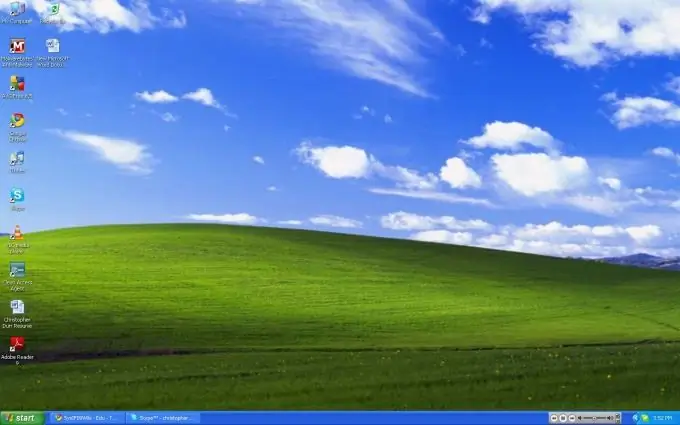
Nodig
Windows-rekenaar, basiese rekenaarvaardighede
Instruksies
Stap 1
Klik met die rechtermuisknop op die lessenaar en kies die lyn "Eienskappe" in die keuselys. Gaan na die blad "Desktop". Klik in hierdie venster op die "Desktop Settings" -knoppie. Gaan dan in die venster met die naam "Desktop Elements" na die blad "Web" en klik op die "Create" -knoppie. Klik in 'n nuwe dialoogvenster met die titel "Nuwe lessenaar-element" op die knoppie "Blaai".
Stap 2
Nadat u die lêer gevind het wat op u lessenaar geplaas word, klik u 'OK' ('n paar keer). Wanneer die animasieprentjie op die rekenaar se lessenaar verskyn, klik daarop met die linkermuisknop en beweeg dit na die plek van u keuse.
Stap 3
Om die animasie te stoor, moet u met die rechtermuisknop op die lessenaar klik elke keer as u die rekenaar aanskakel en die lyn "Eienskappe" kies. Gaan dan na die blad "Desktop". Klik in hierdie dialoogvenster op die "Desktop Settings" -knoppie. Gaan in die venster met die naam "Desktop-elemente" na die "Web" -tabblad en plaas 'n vinkje langs die reël "Fix desktop-elemente".






